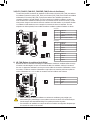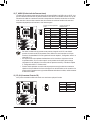Gigabyte GA-790FXTA-UD5 Le manuel du propriétaire
- Taper
- Le manuel du propriétaire

GA-790FXTA-UD5
Carte mère avec prise AM3 pour
processeur AMD Phenom™ II/processeur AMD Athlon™ II
Manuel de l’utilisateur
Rev. 1001

- 2 -
Table des matières
Chapitre 1 Installation matérielle .....................................................................................3
1-1 Précautions d’installation ................................................................................. 3
1-2 Spécicationsduproduit .................................................................................. 4
1-3 Installation de l’unité centrale et de son dispositif de refroidissement ............. 7
1-3-1 Installation de l’unité centrale ...................................................................................7
1-3-2 Installation du dispositif de refroidissement de l’unité centrale .................................9
1-4 Installation de la mémoire .............................................................................. 10
1-4-1 Congurationdemémoireàcanaldouble ..............................................................10
1-4-2 Installation d’une mémoire .....................................................................................11
1-5 Installation d’une carte d’extension ................................................................ 12
1-6 CongurationdeATICrossFireX™ .................................................................. 13
1-7 Connecteurs du panneau arrière ................................................................... 14
1-8 Connecteurs internes ..................................................................................... 16
* Pourensavoirplussurceproduitveuillezvousréféreràlaversioncomplètedumanueldel'utilisateur
(Anglais)surlesiteInternetdeGIGABYTE.

- 3 - Installation matérielle
1-1 Précautions d’installation
Lacartemèrecontientdenombreuxcircuitsetcomposantsélectroniquesfragilesquipeuvent
s’abîmersuiteàunedéchargeélectrostatique(ESD).Avantl’installation,lisezattentivementle
manuel d’utilisation et suivez les procédures suivantes:
Avantl’installation,nepasretireroucasserl’étiquettedunumérodesériedelacarte •
mèreoul’étiquettedegarantiedelacartemèrefournieparvotrerevendeur.Ces
étiquettessontnécessairespourlavaliditédelagarantie.
Toujourséteindrel’alimentationsecteurendébranchantlecordond’alimentationdela •
prise murale avant d’installer ou d’enlever la carte mère ou autres composants matériels.
Quandvousbranchezlescomposantsmatérielssurlesconnecteursinternesdelacarte •
mère,assurez-vousqu’ilssontbranchéscorrectementetfermement.
Lorsquevousmanipulezlacartemère,évitezdetoucherlesfilsoulesconnecteurs •
métalliques.
Ilestpréférabledeporterunemanchetteàdéchargeélectrostatique(ESD)lorsquevous •
manipulezdescomposantsélectroniquescommeunecartemère,uneunitécentraleou
unemémoire.Sivousn’avezpasdemanchetteàdéchargeélectrostatique,gardezles
mainssèchesettouchezd’abordunobjetmétalliquepouréliminerl’électricitéstatique.
Avantd’installerlacartemère,veuillezl’avoirausommetd’undisqueantistatiqueou •
dansunconteneurdeprotectionélectrostatique.
Avantdedébrancherlecâbled’alimentationélectriquedelacartemère,assurez-vous •
quel’alimentationélectriqueaétécoupée.
Avantlamisesoustension,assurez-vousquelatensiond’alimentationaétédéfinieen •
fonctiondesnormeslocalesrelativesàlatensionélectrique.
Avantd’utiliserleproduit,veuillezvérifierquetouslescâblesetlesconnecteurs •
d’alimentation de vos composants matériels sont connectés.
Pouréviterd’endommagerlacartemère,veuilleznepaslaisserdevisentrerencontact •
avec les circuits de la carte mère ou ses composants.
Assurez-vousqu’iln’yapasdevisoudecomposantsmétalliquesrestantplacéssurla •
cartemèreoudansleboîtierdel’ordinateur.
Veuilleznepasplacerlesystèmedel’ordinateursurunesurfaceinégale. •
Veuilleznepasplacerlesystèmedel’ordinateurdansunenvironnementàtempérature •
élevée.
Sivousallumezl’ordinateuraucoursdelaprocédured’installation,lescomposantsdu •
systèmepeuventêtreendommagésetl’utilisateurpeutseblesser.
Sivousn’êtespassûr(e)desétapesd’installationousivousrencontrezdesproblèmes •
quantàl’utilisationduproduit,veuillezconsulteruninformaticienagréé.
Chapitre 1 Installation matérielle

Installation matérielle - 4 -
1-2 Spécifications du produit
CPU Supporte les processeurs AM3 :
Processeurs AMD Phenom™ II/AMD Phenom™
(AllezsurlesiteWebdeGIGABYTEpourvoirlalistedeprisesencharge
desunitéscentraleslesplusrécentes.)
HyperTransportBus 5200MT/s
Jeu de puces
Pontnord:AMD790FX
Pontsud:AMDSB750
Mémoire
4xSupportDDR3DIMM1,5Vprenantjusqu’à16GBdemémoire
systèmeencharge(Remarque1)
Architecturedemémoireàcanauxdoubles
PriseenchargedesmodulesdemémoireDDR31866(O.C.)
(Remarque2)
/1333/1066 MHz
CompatibleaveclesmémoiresECCECC
(Remarque3)
(AllezsurlesiteWebdeGIGABYTEpourvoirlalistedeprisesencharge
desmémoireslesplusrécentes)
Audio
Codec Realtek ALC889
Son haute définition
Canal 2/4/5.1/7.1
PriseenchargedeHomeTheaterDolby
®
PriseenchargeS/PDIFEntrée/Sortie
PriseenchargepourCDIn
LAN
2xPucesRTL8111D(10/100/1000Mbits)
PriseenchargeduRegroupement
PriseenchargedeSmartLANdouble
Fentesd’extension 2xfentesPCIExpressx16,marchantàx16(PCIEX16_1,
PCIEX16_2)(Remarque4)
1xfentePCIExpressx16,marchantàx8(PCIEX8) (Remarque5)
(LesfentesPCIEX16_1,PCIEX16_2etPCIEX8_1estconformeau
standardPCIExpress2.0)
1xfentesPCIExpressx1
3xFentesPCI
TechnologieMulti-
Graphiques CompatibleaveclatechnologieCrossFireX ™ 2-directions/3-directions.
Interfacedestockage Pont sud :
- 1xconnecteurIDEprenantenchargeATA-133/100/66/33etjusqu’à
2périphériquesIDE
- 6xconnecteursSATA3Go/s(SATA2_0,SATA2_1,SATA2_2,
SATA2_3,SATA2_4,SATA2_5)prenantenchargejusqu’à6appareils
SATA3Go/s
- PriseenchargedeSATARAID0,RAID1,RAID5,RAID10etJBOD
Puce Marvell 9128 :
- 2xconnecteursSATA6Go/s(GSATA3_6,GSATA3_7)prenanten
chargejusqu’à2appareilsSATA6Go/s
- PriseenchargedeSATARAID0etRAID1
PuceJMicronJMB362:
- 2xconnecteurseSATA3Go/s(eSATA/USBCombo)surlepanneau
arrièreprenantenchargejusqu’à2appareilsSATA3Go/s
- PriseenchargedeSATARAID0,RAID1etJBOD
PuceiTEIT8720:
- 1xconnecteurdelecteurdedisquettesprenantenchargejusqu’à1
lecteurdedisquettes

- 5 - Installation matérielle
USB Pond Sud
- Jusqu'à10portsUSB2.0/1.1(6surlepanneauarrière,avec
2eSATA/USBCombo,4vialessupportsUSBconnectésaux
embasesinternesUSB)
PuceNEC:
- Jusqu’à2portsUSB3.0/2.0surlepanneauarrière
IEEE1394 PuceT.I.TSB43AB23
- Jusqu’à3portsIEEE1394a(2surlafacadearrière,1vialebracket
IEEE1394aconnectéàl’embaseinterneIEEE1394a)
Connecteurs internes 1xconnecteurATXd’alimentationprincipaleà24broches
1xconnecteurd’alimentationà8brochesATX12V
1xconnecteurdelecteurdedisquettes
1xconnecteurIDE
6xconnecteursSATA3Go/s
2xconnecteursSATA6Go/s
1 x connecteur de ventilateur de l’UC
2xconnecteursdeventilateurdusystème
1xconnecteurdeventilateurNorthBridge
1xconnecteurdeventilateurdébrayable
1 x connecteur du panneau avant
1 x connecteur audio du panneau avant
1 x connecteur d’entrée CD
1xconnecteurd’entréeS/PDIF
1xconnecteurdesortieS/PDIF
2xconnecteursUSB2.0/1.1
1xconnecteurIEEE1394a
1 x connecteur de port série
1 x connecteur de port parallèle
1xcavalierd’effacementduCMOS
1xboutond’effacementduCMOS
1xboutond’alimentation
1xboutonderéinitialisation
Connecteurs du
panneau arrière
1 x port clavier PS/2
1 x port souris PS/2
1xconnecteurdesortiecoaxialS/PDIF
1xconnecteurdesortieoptiqueS/PDIF
4xportsUSB2.0/1.1
2xportsUSB3.0/2.0
2xconnecteurseSATA/USBCombo
2xportsIEEE1394a
2 x ports RJ-45
6xconnecteursaudio(Centre/Sortiehaut-parleurcaissondebasse/
sortiehautparleurarrière/sortiehaut-parleurlatéral/Entréedeligne/
Sortiedeligne/Microphone)
ContrôleurE/S PuceiTEIT8720

Installation matérielle - 6 -
(Remarque1)Enraisondelalimitationdusystèmed'exploitationWindowsà32bits,quandplusde4GBde
mémoirephysiqueestinstallé,levolumeréeldelamémoireaffichéestinférieurà4GB.
(Remarque2)PourutiliserDDR31866MHzouplus,vousdevezutiliserdeuxmodulesdemémoireetles
installersurlesprisesdemémjoireDDR3_3etDDR3_4.
(Remarque3)L’utilisationd'unprocesseurcompatibleCEEestrequisesivousvoulezinstallerunemémoire
CEE.
(Remarque4)Pourdesperformancesoptimales,siuneseulecartegraphiquePCIExpressestinstallée,
assurez-vousdel'installerdanslafentePCIEX16_1;Sivousinstallezdeuxcartesgraphiques
PCIExpress,ilestrecommandédelesinstallerdanslesfentesPCIEX16_1etPCIEX16_2.
(Remarque5)LafentePCIEX8partagelabandepassanteaveclafentePCIEX16_2.QuandlafentePCIEX8
estutiliséeavecunecartegraphiquePCIExpress,lafentePCIEX16_2fonctionneraàjusqu’àx8
mode.
(Remarque6)SilafonctiondecontrôledelavitesseduventilateurduCPUestpriseenchargedépendradu
refroidisseurdeprocesseurquevousinstallerez.
(Remarque7) LesfonctionsdisponiblesdansEasyTunepeuventvarierenfonctiondesmodèlesdecartes
mère.
Moniteur matériel Détectiondetensiondusystème
Détectiondetempératuredel’unitécentrale/dusystème
Détectiondelavitesseduventilateurembrayabledel’unitécentrale/du
système/Pontnord:
Avertissement de surchauffe de l’unité centrale
Avertissementdedéfaillanceduventilateurembrayabledel’unitécentrale/du
système/Pontnord:
Commandedevitesseduventilateurdel’unitécentrale/dusystème (Remarque6)
BIOS 2x8Mbitflash
UtilisationdeAWARDBIOSagréé
PriseenchargepourDualBIOS ™
PnP1.0a,DMI2.0,SMBIOS2.4,ACPI1.0b
Fonctionsuniques Priseenchargede@BIOS
PriseenchargedeQ-Flash
CompatibleavecXpressBIOSRescue
Priseenchargeducentredetéléchargement
Priseencharged’XpressInstall
Priseencharged’XpressRecovery2
Priseencharged’EasyTune (Remarque7)
PriseenchargedeEasyEnergySaver
PriseenchargedeTimeRepair
PriseenchargedeQ-Flash
Logicielintégré NortonInternetSecurity(versionOEM)
Système
d’exploitation PriseenchargedeMicrosoft ®Windows®7/Vista/XP
Facteurdeforme FacteurdeformeATX;30,5cmx24,4cm

- 7 - Installation matérielle
1-3 Installation de l’unité centrale et de son
dispositif de refroidissement
1-3-1 Installation de l’unité centrale
A. Trouvezlabrochenuméroune(indiquéeparunpetittriangle)delaprisedel’unitécentraleetdel’unité
centrale.
Lisezleslignesdirectricesquisuiventavantdecommenceràinstallerl’unitécentrale:
Veuillezvousassurerquelacartemèreprendenchargel’unitécentrale. •
(AllezsurlesiteWebdeGIGABYTEpourvoirlalistedeprisesenchargedesunitéscentrales
lesplusrécentes.)
Toujourséteindrel’ordinateuretdébrancherlecordond’alimentationdelaprisedecourant •
avantd’installerl’unitécentraleafindeprévenirtoutendommagementdumatériel.
Localisezlabrocheundel’unitécentrale.L’unitécentralenepeutpasêtreinséréesielleest •
orientéedemanièreincorrecte.(Ouvouspouvezrepérerlesencochessurlesdeuxcôtésde
l’unitécentraleetlesclésd’alignementsurlesupportdel’unitécentrale.)
Appliquezunecouchefineégaledegraissethermiquesurlasurfacedel’unitécentrale. •
Ne pas mettre l’ordinateur sous tension si le dispositif de refroidissement de l’unité centrale •
n’estpasinstallé,autrementilpeutseproduireunesurchauffeetunendommagementdel’unité
centrale.
Veuillezréglerlafréquencehôtedel’unitécentralepourcorrespondreauxspécifications •
del’unitécentrale.Ilestdéconseilléderéglerlafréquencedubussystèmesurunevaleur
supérieureauxspécificationsmatérielles,carcelanecorrespondpasauxnormesrequises
pourlespériphériques.Sivoussouhaitezréglerlafréquencesurunevaleursupérieureaux
spécificationsappropriées,veuillezcefaireenfonctiondesspécificationsdevotrematériel,
notammentcellesdel’unitécentrale,delacartegraphique,delamémoire,dudisquedur,etc.
Unité centrale AM3
Support de AM3
Unpetittriangleindique
labrochenumérounede
l’unité centrale.
Unpetittriangle
indiquelabroche
numéro une de la
prise.

Installation matérielle - 8 -
B. Suivezlesétapesci-dessouspourinstallercorrectementl’unitécentraledanslesocketdel’unitécentrale
de la carte mère.
Avantd’installerl’unitécentrale,assurez-vousdetoujourséteindrel’ordinateuretdedébrancher •
lecordond’alimentationdelaprisedecourantafindeprévenirtoutendommagementdel’unité
centrale.
Neforcezjamaisl’unitécentraledanslaprisedel’unitécentrale.L’unitécentralenerentrepas •
dedanssielleestorientéedemanièreincorrecte.Changezlesensdel’unitécentralesic’estlecas.
Etape1:
Soulevezcomplètementlelevierdeverrouillagedelaprisedel’unité
centrale.
Etape2:
Alignezlabrochenumérounedel’unitécentrale(indiquéeparunpetit
triangle)aveclamarquedutrianglesurlaprisedel’unitécentrale
etinsérezdoucementl’unitécentraledanslaprise.Vérifiezque
lesbrochesdel’unitécentralerentrentparfaitementdanslestrous
correspondants.Unefoisquel’unitécentraleestinstalléesursaprise,
posezundoigtaucentreenbasdel’unitécentraleetbaissezlelevier
deverrouillageenpositionverrouilléepourl’attacher.
Levierdeverrouillagede
la prise de l’unité centrale

- 9 - Installation matérielle
1-3-2 Installation du dispositif de refroidissement de l’unité centrale
Suivez les étapes ci-dessous pour installer correctement le dispositif de refroidissement de l’unité centrale
surl’unitécentrale.(LaprocéduresuivanteutiliseledispositifderefroidissementGIGABYTEàtitre
d’exemple.)
Etape1:
Appliquezunecouchefinehomogènedegraisse
thermiquesurlasurfacedel’unitécentrale
installée.
Etape2:
Installez le dispositif de refroidissement de
l’unité centrale sur l’unité centrale.
Etape3:
Attachez le clip du dispositif de refroidissement
de l’unité centrale sur l’un des cotés du cadre
d’attache.Del’autrecoté,appuyezdirectement
verslebassurleclipdudispositifde
refroidissement de l’unité centrale pour l’attacher
au cadre d’attache.
Etape4:
Tournezlapoignéecamducotégaucheversla
droite(commeindiquédansl’imageci-dessus)
pourlaverrouiller.(Référez-vousàl’installation
du dispositif de refroidissement de votre unité
centrale pour des instructions sur l’installation du
dispositifderefroidissement).
Etape5:
Pourfinir,veuillezconnecterleconnecteurd’alimentationdu
dispositifderefroidissementdel’unitécentraleàl’en-têtedu
ventilateurdel’unitécentrale(CPU_FAN)surlacartemère.
Soyezextrêmementprudent(e)lorsquevousretirezledispositifderefroidissementdel’unité
centrale,carlagraisse/bandethermiqueentreledispositifderefroidissementdel’unitécentraleet
l’unitécentralepeutadhéreràcettedernière.Unmauvaisretraitdudispositifderefroidissementde
l’unitécentralepeutendommagercettedernière.

Installation matérielle - 10 -
1-4 Installation de la mémoire
DDR3_1
DDR3_2
DDR3_3
DDR3_4
Lisezleslignesdirectricessuivantesavantdecommenceràinstallerlamémoire:
Veuillezvousassurerquelacartemèreprendenchargelamémoire.Ilestconseilléd’utiliser •
unemémoiredecapacité,marque,vitesseetpucesidentiques.
(AllezsurlesiteWebdeGIGABYTEpourvoirlalistedeprisesenchargedesmémoiresles
plusrécentes)
Toujourséteindrel’ordinateuretdébrancherlecordond’alimentationdelaprisedecourant •
avantd’installerl’unitécentraleafindeprévenirtoutendommagementdumatériel.
Lesmodulesdemémoirepossèdentuneconceptiond’insertionàsécuritéintégrée.Unmodule •
demémoirepeutêtreinstallédansunsensseulement.Sivousn’arrivezpasàinsérerle
module,veuillezchangerdesens.
Sideuxmodulesdemémoirevontêtreinstallés,ilest
recommandédelesinstallerdanslesprisesDDR3_1
etDDR3_2.
Tableaudescongurationsdelamémoireàcanaldouble
(SS=facesimple,DS=facedouble,"--"=absencedemémoire)
1-4-1 Configuration de mémoire à canal double
CettecartemèrepossèdequatresocketsdemémoireDDR3etprendenchargelatechnologieàcanal
double.Aprèsinstallationdelamémoire,leBIOSdétecteraautomatiquementlesspécificationsetlacapacité
delamémoire.L’activationdumodedemémoireàcanaldoubledoubleralalargeurdebandedelamémoire.
LesquatresupportsdemémoireDDR3sontdivisésendeuxcanaux,chaquecanalpossédantdeuxsupports
de mémoire comme suit:
Canal0:DDR3_1,DDR3_3
Canal1:DDR3_2,DDR3_4
Enraisondeslimitationsdel’unitécentrale,lisezlesinstructionssuivantesavantd’installerlamémoireen
modecanaldouble.
1. LemodeàcanaldoubleneseraactifquesiunmoduledemémoireDDR3estinstallé.
2. Lorsdel’activationdumodeàcanaldoubleavecdeuxouquatremodulesdemémoire,ilest
conseilléd’utiliserunemémoiredecapacité,marque,vitesseetpucesidentiquesetdel’installer
dansdessupportsDDR3demêmecouleurpourdesperformancesoptimales.
DDR3_1 DDR3_2 DDR3_3 DDR3_4
Deux modules DS/SS DS/SS - - - -
- - - - DS/SS DS/SS
Quatre modules DS/SS DS/SS DS/SS DS/SS

- 11 - Installation matérielle
1-4-2 Installation d’une mémoire
Encoche
Avant d’installer un module de mémoire, assurez-vous d’éteindre l’ordinateur et
de débrancher le cordon d’alimentation de la prise de courant an de prévenir tout
endommagement du module de mémoire.
Les barrettes DIMM DDR3 et DDR2 ne sont pas compatibles avec les barrettes DIMM DDR.
Assurez-vous d’installer des barrettes DIMM DDR3 sur cette carte mère.
DDR3 DIMM
UnmoduledemémoireDDR3possèdeuneencochepourêtreinsérédansunsensuniquement.Suivezles
étapes ci-dessous pour installer correctement vos modules de mémoire dans les supports de la mémoire.
Etape1:
Notezl’orientationdumoduledelamémoire.Ecartezlesagrafes
debutéedesdeuxextrémitésdusupportmémoire.Placezle
moduledemémoiresurlesupport.Commeillustrédanslafigure
degauche,placezlesdoigtssurlebordsupérieurdelamémoire,
poussez-laverslebasetinsérez-laverticalementdanslesupport
mémoire.
Etape2:
Les clips des deux cotés de l’emplacement devraient
automatiquementsefermerlorsquelemoduledemémoireest
correctement inséré.

Installation matérielle - 12 -
1-5 Installation d’une carte d’extension
Lisezleslignesdirectricessuivantesavantdecommenceràinstallerunecarted’extension:
Veuillezvousassurerquelacartemèreprendenchargelacarted’extension.Lisez •
attentivement le manuel fourni avec votre carte d’extension.
Toujourséteindrel’ordinateuretdébrancherlecordond’alimentationdelaprisedecourant •
avantd’installerunecarted’extension,afindeprévenirtoutendommagementdumatériel.
Suivez les étapes ci-dessous pour installer correctement votre carte d’extension dans la fente d’extension.
1. Localisezunefented’extensionquiprendvotrecarteencharge.Retirezlecouverclemétalliquedelafente
dupanneauarrièreduchâssis.
2. Alignezlacartesurlafenteetappuyezsurlacarteverslebasjusqu’àcequ’ellesoitenplacedansla
fente.
3. Assurez-vousquelescontactsmétalliquessurlacartesonttotalementinsérésdanslafente.
4. Sécurisezlesupportmétalliquedelacarteaupanneauarrièreduchâssisavecunevis.
5. Aprèsavoirinstallétouteslescartesd’extension,replacezle(s)couvercle(s)duchâssis.
6. Allumezvotreordinateur.Sinécessaire,allezdanslaconfigurationBIOSpoureffectuerdes
changementsdeBIOSnécessairespourvotreouvoscartesd’extension.
7. Installezlepilotefourniaveclacarted’extensiondansvotresystèmed’exploitation.
Exemple:Installationetretraitd’unecartegraphiquePCIExpress:
Installationd’unecartegraphique: •
Poussezgentimentverslebassurlebord
supérieurdelacartejusqu’àcequ’ellesoit
complètementinséréedanslafentePCIExpress.
Assurez-vousquelacartesoitbienfixéedansla
fente et ne pivote pas.
FentePCI
fentePCIExpressx1
FentePCIExpressx16(PCIEX8)
FentePCIExpressx16(PCIEX16_1/PCIEX16_2)
Retirez la carte de •
lafentePCIEX16_1/
PCIEX16_2:
Poussezgentimentvers
l’arrière le levier sur la
fente et ensuite levez
tout droit la carte en
dehors de la fente.
Retirez la carte de la •
fentePCIEX8:
Appuyezsurlalanguette
blancheàl’extrémitéde
lafentePCIExpresspour
libérerlacarte,puistirez
la carte hors de la fente.

- 13 - Installation matérielle
1-6 Configuration de ATI CrossFireX™
A. Conguration système requise
- LatechnologieCrossFireX2-directionsestcompatibleaveclessystèmesd’exploitationWindows7,WindowsVistaet
WindowsXP.
- LatechnologieCrossFireX3-directionsestcompatibleaveclessystèmesd’exploitationWindows7etWindowsVista
seulement.
- UnecartemèreprenantenchargeCrossFireXavecdeux/troisfentesPCIExpressx16etlepilotecorrespondant
- Deux/troiscartesgraphiquesCrossFireXdelamêmemarqueetpuceetlepilotecorrespondant
(LesGPUATIactuelsquisupportentlatechnologieCrossFireX3-directionscomprennentlagammeRadeonHD3800,la
gammeRadeonHD4800etlagammeRadeonHD5800).
- Un/Deuxconnecteur(s)pondCrossFire(Note)
- Unesourced’alimentationaveclesbonnesspécifications(référez-vousaumanueldevoscartesgraphiquespourles
spécificationsd'alimentation)
B. Connexion des cartes graphiques
Etape1:
Suivezlesétapesdelasection«1-5Installerunecarted’extension»etinstallezdeuxcartesgraphiquesCrossFireXdansles
fentesPCIExpressx16.(Pouruneconfiguration2-directions,nousvousrecommandonsd’installerlescartesgraphiquessur
lesfentesPCIEX16_1etPCIEX16_2.
Etape2:
Insérezle(s)connecteur(s)depondCrossFire(Remarque)Idanslesconnecteursd’extrémitédoréeCrossFireXau-dessusdes
deux/trois cartes.
Etape3:
Branchezlecâbled'affichagesurlacartegraphiquedelafentePCIEX16_1.
C. Conguration du pilote des cartes graphiques
Pour activer la fonction CrossFireX
PourCrossFireX2-directions:
Aprèsavoirinstallélepilotedescartesgraphiquessurlesystèmed’exploitation,allez
dans Centre de contrôle Catalyst. Allez dans le menu CrossFireX et sélectionnez la
case Activer CrossFireX™ .CliquezsurOKpourconrmer.
PourCrossFireX3-directions:
Aprèsavoirinstallélepilotedescartesgraphiquessurlesystèmed’exploitation,allez
dans Centre de contrôle Catalyst. Allez dans le menu CrossFireX,sélectionnezlacase
Activer CrossFireX™ etsélectionnezlacombinaison3 GPUs .CliquezsurOK pour
conrmer.
Laméthodeetl’écrandupilotepourl’activationdelatechnologieCrossFirepeuventêtredifférents
enfonctiondescartesgraphiquesutilisées.Référez-vousaumanuelfourniavecvoscartes
graphiquespourplusd’informationssurl’activationdelatechnologueCrossFire.
(Remarque) Lesconnecteursdepondpeuventêtrerequisenfonctiondevoscartesgraphiques.

Installation matérielle - 14 -
1-7 Connecteurs du panneau arrière
Ports de souris PS/2
UtilisezceportpourbrancherunesourisPS/2.
Ports de clavier PS/2
UtilisezceportpourbrancherunclavierPS/2.
Connecteur optique de sortie S/PDIF
Ceconnecteurprocureunesortieaudionumériqueàunsystèmeaudioexternequiprendencharge
l’audiooptiquenumérique.Avantd’utilisercettefonction,assurez-vousquevotresystèmeaudio
possèdeunconnecteurd’entréeaudiooptiquenumérique.
Connecteur coaxial de sortie S/PDIF
Ceconnecteurfournitunesortieaudionumériqueàunsystèmeaudioexternequiprendencharge
l’audiocoaxialnumérique.Avantd’utilisercettefonction,assurez-vousquevotresystèmeaudiopossède
unconnecteurd’entréeaudiocoaxialnumérique.
Port IEEE 1394a
LeportIEEE1394prendenchargelesspécificationsIEEE1394a,possédantunehautevitesse,grande
largeurdebandeetdescapacitésdeconnexionàchaud.UtilisezceportpourunpériphériqueIEEE
1394a.
Port USB 2.0/1.1
LeportUSBprendenchargelesspécificationsUSB2.0/1.1.Utilisezceportpourdespériphériques
USBcommeunclavier/unesourisUSB,uneimprimanteUSB,undisqueinstantanéUSB,etc.
Connecteur eSATA/USB Combo
CeconnecteurprendenchargelesstandardsSATA3Go/setUSB2.0/1.1.Utilisezceportpour
connecterunappareilSATAexterneouutilisezceportpourconnecterdesappareilsUSBcommeun
clavier/unesourisUSB,uneimprimanteUSB,uncléUSB,etc.
Port LAN RJ-45
LeportLANGigabitEthernetfournituneconnexionInternetavecundébitatteignant1Gbps.Cequisuit
décritlesétatsdesDELduportLAN.
DELd’activité:DELdeconnexion/vitesse:
DEL
d’activité
DELde
connexion/
vitesse
Port LAN
Lorsquevousretirezlecâblebranchésurunconnecteurdupanneauarrière,retirezd’abordle •
câbledevotrepériphérique,puisretirez-ledelacartemère.
Quandvousretirezlecâble,tirez-letoutdroithorsduconnecteur.Pouréviteruncourt-circuit •
électriqueàl’intérieurduconnecteurducâble,nelebalancezpasd’uncôtéàl’autre.
Etat Description
Orange Débitde1Gbps
Vert Débitde100Mbps
Eteinte Débitde10Mbps
Etat Description
Clignote Transmissiondedonnéesouréception
en cours
Eteinte Aucune transmission de données ou réception
en cours

- 15 - Installation matérielle
Port USB 3.0/2.0
LeportUSB3.0prendenchargelesspécificationsUSB3.0etestaussicompatibleavecles
spécificationsUSB2.0/1.1.UtilisezceportpourdespériphériquesUSBcommeunclavier/unesouris
USB,uneimprimanteUSB,undisqueinstantanéUSB,etc.
Connecteur de sortie de haut-parleur central/caisson de basse (Orange)
Utilisezceconnecteuraudiopourbrancherleshaut-parleurscentraux/decaissondebassedansune
configurationaudiodecanal5.1/7.1.
Connecteur de sortie de haut-parleur arrière (Noir)
Utilisezceconnecteuraudiopourbrancherleshaut-parleursarrièredansuneconfigurationaudiode
canal 7.1.
Connecteur de sortie de haut-parleur latéral (Gris)
Utilisezceconnecteuraudiopourbrancherleshaut-parleurslatérauxdansuneconfigurationaudiode
canal 4 /5.1/7.1.
Entrée de ligne (Bleu)
Laprisedel’entréedelignepardéfaut.Utilisezceconnecteuraudiopourdespériphériquesàentréede
lignecommeunlecteuroptique,unwalkman,etc.
Connecteur de sortie de ligne (Vert)
Leconnecteurdesortiedelignepardéfaut.Utilisezceconnecteuraudiopourdesécouteursouun
haut-parleuràdeuxcanaux.Ceconnecteurpeutserviràbranchezdeshaut-parleursavantdansune
configurationaudioàuncanal4/5.1/7.1
Connecteur d’entrée MIC (Rose)
Laprisedel’entréeMICpardéfaut.Lemicrophoneseconnecteàceconnecteur.
Enplusdesparamètrespardéfautdeshaut-parleurs,les ~ connecteurs audio seront
reconfiguréspoureffectuerdifférentesfonctionsvialelogicielaudio.Seulslesmicrophones
doiventTOUJOURSêtreconnectésauconnecteurd’entréeMIC( ).Référez-vousaux
instructionssurleparamétraged’uneconfigurationaudioàuncanal2/4/5.1/7.1danslechapitre
5,“Configurationaudioàuncanal2/4/5.1/7.1”

Installation matérielle - 16 -
1-8 Connecteurs internes
Lisezleslignesdirectricessuivantesavantdeconnecterdespériphériquesexternes:
Assurez-vousd’abordquevouspériphériquessontconformesauxconnecteurssurlesquels •
vous souhaitez les connecter.
Avantd’installerlespériphériques,assurez-vousdeleséteindretousainsiquevotreordinateur. •
Débranchezlafiched’alimentationdelaprised’alimentationpouréviterd’endommagerles
périphériques.
Aprèsavoirinstallélepériphériqueetavoirallumél’ordinateur,assurez-vousquelecâbledu •
périphériqueaétécorrectementbranchéauconnecteursurlacartemère.
1
20 18 16 4 11
9
10
7
5
2
14
19
4
3
8
21
13
15
6
12
24
23
17
22
1) ATX_12V 13) CD_IN
2) ATX 14) SPDIF_I
3) CPU_FAN 15) SPDIF_O
4) SYS_FAN1/SYS_FAN2 16) F_USB1/F_USB2
5) PWR_FAN 17) F_1394
6) NB_FAN 18) LPT
7) FDD 19) CLR_CMOS
8) IDE 20) COM
9) SATA2_0/1/2/3/4/5 21) BAT
10) GSATA3_6/7 22) PW_SW
11) F_PANEL 23) RST_SW
12) F_AUDIO 24) CMOS_SW

- 17 - Installation matérielle
ATX_12V:
ATX:
1/2) ATX_12V/ATX (connecteur d’alimentation 2x4 12V et connecteur d’alimentation
principale 2x12)
Avecl’utilisationduconnecteurd’alimentation,l’alimentationélectriquepeutfourniruncourant
suffisammentstableàtouslescomposantsdelacartemère.Avantdebrancherleconnecteur
d’alimentation,veuillezd’abordvousassurerquel’alimentationélectriqueestcoupéeetquetousles
périphériquessontcorrectementinstallés.Leconnecteurd’alimentationpossèdeuneconceptionàsécurité
intégrée.Branchezlecâbled’alimentationélectriqueauconnecteurd’alimentationdanslebonsens.Le
connecteurd’alimentationde12Vfournitducourantàl’unitécentraleprincipalement.Sileconnecteur
d’alimentationde12Vn’estpasbranché,lesystèmenedémarrerapas.
Ilestconseilléd’utiliserunealimentationélectriquecapabledesoutenirunehaute •
consommationd’énergie(500Wouplus)poursatisfaireauxconditionsd’extension.Sivous
utilisezunealimentationélectriquequinefournitpaslecourantnécessaire,lerésultatpeut
aboutiràunsystèmeinstableouincapablededémarrer.
Lesconnecteursd’alimentationsontcompatibleaveclesalimentationsélectriquesde2x212V •
avecunconnecteurd’alimentation2x10.Quandvousutilisezunealimentationélectrique2x4
12Vavecunconnecteurd’alimentation2x12,retirezlescouverclesdeprotectionduconnecteur
d’alimentation de 12 V et du connecteur d’alimentation principale sur la carte mère. N’insérez
paslescâblesd’alimentationélectriquedanslesbrochessouslescouverclesdeprotectionsi
vousutilisezunealimentationélectriquede2x212Vavecunconnecteurd’alimentation2x10.
ATX_12V
5
8
1
4
131
2412
ATX
BrocheN° Dénition
1MASSE(Seulementpourles
broches2x412V)
2MASSE(Seulementpourles
broches2x412V)
3MASSE
4MASSE
5+12V (Seulement pour les
broches2x412V)
6+12V (Seulement pour les
broches2x412V)
7 +12V
8 +12V
BrocheN° Dénition BrocheN° Dénition
13,3V 13 3,3V
23,3V 14 -12V
3MASSE 15 MASSE
4 +5V 16 PS_ON(marche/arrêtdoux)
5MASSE 17 MASSE
6 +5V 18 MASSE
7MASSE 19 MASSE
8Bonnetension 20 -5V
95VSB(veille+5V) 21 +5V
10 +12V 22 +5V
11 +12V(seulementpourATXà
2x12broches)
23 +5V(seulementpourATXà
2x12broches)
12 3.3V(seulementpourATXà
2x12broches)
24 GND(seulementpourATXà
2x12broches)

Installation matérielle - 18 -
3/4/5) CPU_FAN/SYS_FAN1/SYS_FAN2/PWR_FAN (En-têtes de Ventilateurs)
Lacartemèrepossèdeuneembasedeventilateurd’unitécentraleà4broches(CPU_FAN),desembases
deventilateursystèmeà4broches(SYS_FAN1)età3broches(SYS_FAN2)etuneembasedeventilateur
d’alimentationà3broches(PWR_FAN).Laplupartdesembasesdesventilateurspossèdentune
conceptiond’insertionàsécuritéintégrée.Lorsdelaconnectiond’uncâbledeventilateur,assurez-vous
deleconnecterdansl’orientationcorrecte(lefilnoirduconnecteurestlefildemiseàlamasse).Lacarte
mèreprendenchargelacommandedevitesseduventilateurdel’unitécentrale,cequinécessited’utiliser
unventilateurd’unitécentraleavecuneconceptionàcommandedevitesseduventilateur.Pourune
dissipationdechaleuroptimale,ilestconseilléd’installerunventilateursystèmeàl’intérieurduchâssis.
Veillezàbrancherlescâblesdeventilateurauxembasesdeventilateurspourprotégervotre •
unitécentrale(CPU),NorthBridgeetvotresystèmecontreunesurchauffe.Unesurchaufferisque
d’endommagerl’unitécentrale/NorthBridgeoulesystèmepeuttomberenpanne.
Cesconnecteursdeventilateurnesontpasdesblocsdecavaliersdeconfiguration.Neplacezpas •
decouvercledecavaliersurlesen-têtes.
6) NB_FAN (Embase du ventilateur North Bridge)
BranchezlecâbleduventilateurNorthBridgesurcetteembase.L’embaseduventilateurutiliseundesign
d’insertionàsécuritéintégrée.Lorsquevousbranchezlecâbled’unventilateur,vérifiezqu’ilestdansle
bonsens.Laplupartdesventilateurssontconçusavecdescâblesdeconnecteursd’alimentationàcodes
decouleurs.Uncâbledeconnexiond’alimentationrougeindiqueuneconnexionpositiveetrequièreune
tensiond’alimentationde+12V.Lecâbleduconnecteurnoirestlecâbledemiseàlaterre.
1
1
CPU_FAN
SYS_FAN1
SYS_FAN2
1
1
CPU_FAN:
SYS_FAN1:
SYS_FAN2/PWR_FAN:
1
PWR_FAN
BrocheN° Dénition
1MASSE
2 +12V / Commande de vitesse
3 Capteur
4 Commande de vitesse
BrocheN° Dénition
1MASSE
2 +12V / Commande de vitesse
3 Capteur
4 Réservé
BrocheN° Dénition
1MASSE
2 +12V
3 Capteur
BrocheN° Dénition
1MASSE
2 +12V
3 NC

- 19 - Installation matérielle
7) FDD (Connecteur du lecteur de disquettes)
Ceconnecteursertàconnecterunlecteurdedisquettes.Lestypesdelecteursdedisquetteprisen
chargesontlessuivants:360KB,720KB,1,2MB,1,44MBet2,88MB.Avantdeconnecterunlecteur
dedisquette,assurez-vousdelocaliserlabroche1duconnecteuretlecâbledulecteurdedisquette.
Labroche1ducâbleestdefaçontypiquedésignéparunebandedecouleurdifférente.Pouracheterle
câbledelecteurdedisquetteoptionnel,veuillezprendrecontactavecvotredétaillant.
1
2
33
34
8) IDE (Connecteur IDE)
LeconnecteurIDEprendenchargejusqu’àdeuxpériphériquesIDE,commedesdisquesdursetdes
disquesoptiques.AvantdeconnecterlecâbleIDE,localisezlarainuredesécuritésurleconnecteur.Si
voussouhaitezconnecteurdeuxpériphériquesIDE,souvenez-vousdeplacerlescavaliersetlecâblage
enfonctiondurôledespériphériquesIDE(parexemple,maîtreouesclave).(Pourdesinformationssur
laconfigurationdesparamètresmaître/esclavepourlespériphériquesIDE,lisezlesinstructionsdes
fabricantsdespériphériques.)
2
40
1
39

Installation matérielle - 20 -
9) SATA2_0/1/2/3/4/5 (Connecteurs SATA 3Go/s, contrôlé par une AMD SB750 Pont sud)
LesconnecteursSATAsontconformesàlanormeSATA3Go/setsontcompatiblesaveclanormeSATA
1,5Go/s.ChaqueconnecteurSATAprendenchargeunseulpériphériqueSATA.LecontrôleurAMD
SB750prendenchargeRAID0,RAID1,RAID5etRAID10.Référez-vousauchapitre5,
«Configurationdedisque(s)dur(s)SATA»pourdesinstructionssurlaconfigurationd’unematricede
disquesRAID.
1
1
7
7
SATA2_5SATA2_3SATA2_1
SATA2_4SATA2_2SATA2_0
UneconfigurationRAID0ouRAID1nécessiteaumoinsdeuxdisquesdurs.Sivousprévoyez •
d’utiliserplusdedeuxdisquesdurs,lenombretotaldedisquesdursdoitêtreunchiffrepaire.
UneconfigurationRAID5nécessiteaumoinstroisdisquesdurs.(iln’estpasnécessaireque •
lenombretotaldedisquesdurssoitunchiffrepair.)
UneconfigurationRAID10nécessiteaumoinsquatredisquesdursetlenombretotalde •
disquesdursdoitêtreunchiffrepair.
10) GSATA3_6/7 (connecteurs SATA 6Go/s, contrôlés par Marvell 9128)
LesconnecteursSATAsontconformesàlanormeSATA6Go/setsontcompatiblesaveclanormeSATA
1,5Go/s.ChaqueconnecteurSATAprendenchargeunseulpériphériqueSATA.
Le Marvell 9128 prend
enchargeRAID0etRAID1.Référez-vousauchapitre5,«Configurationdedisque(s)dur(s)SATA»pour
desinstructionssurlaconfigurationd’unematricededisquesRAID.
Veuillezraccorderl'extrémitéenL
ducâbleSATA3Go/sàvotredisque
durSATA.
7 1
7 1
GSATA3_7
GSATA3_6
BrocheN° Dénition
1MASSE
2TXP
3TXN
4MASSE
5RXN
6RXP
7MASSE
BrocheN° Dénition
1MASSE
2TXP
3TXN
4MASSE
5RXN
6RXP
7MASSE
La page est en cours de chargement...
La page est en cours de chargement...
La page est en cours de chargement...
La page est en cours de chargement...
La page est en cours de chargement...
La page est en cours de chargement...
La page est en cours de chargement...
La page est en cours de chargement...
La page est en cours de chargement...
-
 1
1
-
 2
2
-
 3
3
-
 4
4
-
 5
5
-
 6
6
-
 7
7
-
 8
8
-
 9
9
-
 10
10
-
 11
11
-
 12
12
-
 13
13
-
 14
14
-
 15
15
-
 16
16
-
 17
17
-
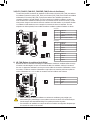 18
18
-
 19
19
-
 20
20
-
 21
21
-
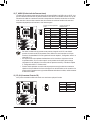 22
22
-
 23
23
-
 24
24
-
 25
25
-
 26
26
-
 27
27
-
 28
28
-
 29
29
Gigabyte GA-790FXTA-UD5 Le manuel du propriétaire
- Taper
- Le manuel du propriétaire
Documents connexes
-
Gigabyte GA-MA770T-ES3 Le manuel du propriétaire
-
Gigabyte GA-X58A-UD3R Le manuel du propriétaire
-
Gigabyte GA-X58A-UD7 Le manuel du propriétaire
-
Gigabyte GA-MA770T-UD3P Le manuel du propriétaire
-
Gigabyte G1.GUERRILLA Le manuel du propriétaire
-
Gigabyte G1.SNIPER Le manuel du propriétaire
-
Gigabyte GA-890GPA-UD3H Le manuel du propriétaire
-
Gigabyte GA-890FXA-UD5 Le manuel du propriétaire
-
Gigabyte GA-790XT-USB3 Le manuel du propriétaire
-
Gigabyte GA-890FXA-UD5 Le manuel du propriétaire